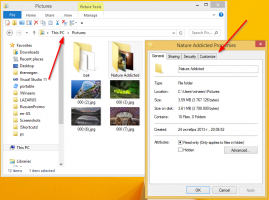Obtenir des informations de géolocalisation de l'adresse IP dans Windows 10
Dans notre article précédent, nous avons vu comment obtenir les informations de géolocalisation d'une adresse IP en utilisant bash, curl et jq sous Linux. Voyons comment faire de même dans Windows 10. Nous pouvons utiliser Bash sur Linux ou PowerShell dans le même but.
Publicité
Encore une fois, nous utiliserons le service gratuit "freegeoip.net" comme source d'informations de géolocalisation. Il fournit une API HTTP publique pour rechercher la géolocalisation des adresses IP. Il utilise une base de données d'adresses IP associées aux villes ainsi que d'autres informations pertinentes telles que le fuseau horaire, la latitude et la longitude. C'est très utile.
Obtenez des informations de géolocalisation de l'adresse IP dans Windows 10 à l'aide de Bash sur Ubuntu
Si vous avez installé Bash sur Linux, vous pouvez l'utiliser dans ce cas. Vous devez installer l'analyseur JSON de la console jq. Faites-le comme suit.
- Ouvrez Bash sur Ubuntu. Vous devrez peut-être d'abord l'installer. Voir l'article suivant :
Comment activer Ubuntu Bash dans Windows 10Astuce: vous pouvez ajouter Bash sur Ubuntu au menu contextuel de l'explorateur pour l'ouvrir dans n'importe quel dossier souhaité rapidement. - Tapez la commande suivante :
sudo apt-get install jq
L'application sera installée :

- Maintenant, vous pouvez utiliser la commande suivante :
boucle http://freegeoip.net/json/119.94.116.145>tmpjson.txt && jq '.' tmpjson.txt && rm tmpjson.txt
Le résultat:

C'est la même commande que je utilisé dans l'environnement Linux natif, cependant, il y a un problème. Dans Windows 10, Bash sur Ubuntu a interrompu la prise en charge de la sortie du pipeline. En raison de ce problème, vous ne pouvez pas combiner plusieurs outils pour travailler ensemble correctement.
J'ai donc utilisé un fichier temporaire 'tmpjson.txt' qui stocke la réponse du serveur puis est supprimé.
Si vous n'êtes pas un utilisateur de Bash sur Ubuntu, vous pouvez utiliser PowerShell à la place.
Obtenez des informations de géolocalisation de l'adresse IP dans Windows 10 à l'aide de PowerShell
Ouvrez une nouvelle instance de PowerShell comme décrit ici: Toutes les façons d'ouvrir PowerShell dans Windows 10
Au lieu de l'outil curl, vous pouvez utiliser l'applet de commande Invoke-RestMethod. Il est spécialement créé pour fonctionner avec les services REST (Representational State Transfer) qui renvoient généralement des données JSON ou XML.
La syntaxe est la suivante :
Invoke-RestMethod -Method Get -Uri http://freegeoip.net/json/119.94.116.145
Le résultat de la commande sera le suivant :

Vous n'avez même pas besoin d'appliquer une mise en forme supplémentaire à la commande. Il est déjà bien affiché dans la sortie.
C'est ça.